So wechseln Sie von Android zum iPhone: 2 Möglichkeiten erklärt
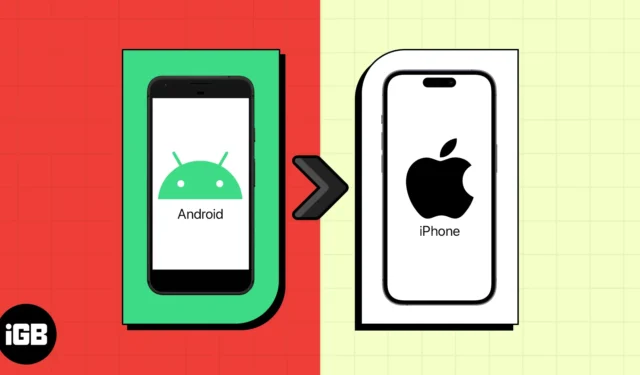
Was Sie wissen sollten, bevor Sie beginnen
- Beide Geräte befinden sich im selben Wi-Fi-Netzwerk und werden nahe beieinander gehalten.
- Beide Geräte haben ausreichend Akku oder sind ans Stromnetz angeschlossen.
- Der Bildschirm des Android-Geräts sollte die ganze Zeit eingeschaltet bleiben. Und schalten Sie am besten den DND-Modus ein, da Anrufe oder andere Apps die Umschaltung behindern könnten.
- Ihr iPhone muss über genügend Speicherplatz verfügen, um alle Daten vom Android-Gerät zu kopieren (einschließlich der externen SD-Kartendaten).
- Auf Ihrem Android-Telefon muss die neueste Software ausgeführt werden und es muss über eine aktualisierte Move to iOS-App verfügen.
Herzlichen Glückwunsch zu Ihrem neuen iPhone! Jetzt müssen Sie darüber nachdenken, wie Sie alle Ihre Daten von Android darauf übertragen können. Mach dir keine Sorge! Hier zeige ich Ihnen, wie Sie von Android auf das iPhone wechseln, einschließlich der Übertragung Ihrer Kontakte, Fotos, Apps und anderer wichtiger Daten. So können Sie nahtlos von Android auf iOS umsteigen, ohne Ihre Daten oder Informationen zu verlieren.
- So wechseln Sie von Android auf das iPhone
- So verschieben Sie Daten manuell von Ihrem Android-Gerät auf Ihr iPhone
So wechseln Sie von Android auf das iPhone
Der beste Weg, Daten von Android auf das iPhone zu übertragen, ist Apples natives Tool „ Move to iOS “. Es vereinfacht den Wechsel zu iOS und die gemeinsame drahtlose Migration aller Daten.
- Laden Sie die Move to iOS-App auf Ihre Android-App herunter.
- Schalten Sie das neue iPhone ein und richten Sie es ein , während Sie es in der Nähe Ihres Android-Telefons halten.
- Tippen Sie auf dem Bildschirm „Apps & Daten“ auf „ Daten von Android verschieben“ .
- Öffnen Sie die Move to iOS-App auf Ihrem Android → Tippen Sie auf Weiter → Zustimmen .
Erlauben Sie den Standortzugriff , wenn Sie dazu aufgefordert werden. - Wählen Sie auf dem Bildschirm „Von Android verschieben“ auf Ihrem iPhone „ Weiter“ , um den Code zu erhalten.
- Geben Sie nun den sechs- oder zehnstelligen Code Ihres iPhones auf Ihrem Android-Telefon ein.
- Tippen Sie auf Ihrem Android-Telefon auf „Verbinden“ , um eine Verbindung zum temporären WLAN-Netzwerk des iPhones herzustellen.
- Wählen Sie im Bildschirm „Daten übertragen“ aus, welche Daten Sie von Ihrem Android-Gerät auf Ihr iPhone übertragen möchten.
- Sie können Kontakte, Nachrichtenverlauf, Kamerafotos und -videos, Fotoalben, Dateien und Ordner, Eingabehilfeneinstellungen, Anzeigeeinstellungen, Weblesezeichen, E-Mail-Konten, WhatsApp-Nachrichten und -Medien sowie Kalender übertragen. Einige Ihrer kostenlosen Anwendungen, die sowohl bei Google Play als auch im App Store verfügbar sind, werden ebenfalls migriert.
- Tippen Sie auf Weiter .
- Die Datenübertragung wird gestartet. Warten Sie, bis der Ladebalken bei beiden Geräten abgeschlossen ist.
- Wenn der Vorgang abgeschlossen ist, tippen Sie auf dem Android-Gerät auf „Fertig“ .
- Tippen Sie auf Ihrem iOS-Gerät auf „Weiter“ , um die Einrichtung abzuschließen.
Jetzt haben Sie die Hälfte geschafft, denn die Umstellung von Android auf das iPhone ist noch nicht abgeschlossen. Sie müssen Lieder, Bücher und PDFs manuell auf Ihr iPhone übertragen. Stellen Sie außerdem sicher, dass alle Ihre Inhalte übertragen wurden, bevor Sie Ihr Android-Gerät auf die Werkseinstellungen zurücksetzen.
So verschieben Sie Daten manuell von Ihrem Android-Gerät auf Ihr iPhone
Wie gesagt, Sie müssen die vorhandenen Daten auf Ihrem iPhone löschen und mit der Einrichtung Ihres iPhones erneut beginnen, um die Move to iOS-App verwenden zu können. Wenn Sie dies nicht möchten, ist die manuelle Übertragung die beste Lösung. Dieser Prozess ist jedoch langwierig, da Sie alles einzeln erledigen müssen. Sehen Sie sich unsere ultimativen Anleitungen an, um zu erfahren, wie Sie übertragen:
- Kontakte
- Textnachrichten
- WhatsApp-Chats und Daten
- Musik
Tipps zum manuellen Übertragen von Daten von Android auf das iPhone
- Fügen Sie auf Ihrem iPhone die E-Mail-Konten hinzu , um Ihre alten E-Mails, Kontakte und Kalenderdaten abzurufen.
- Laden Sie die Bilder auf iCloud Photos oder Google Photos hoch und laden Sie Dokumente von Ihrem Android-Gerät auf iCloud Drive, Google Drive, Dropbox, OneDrive usw. hoch. Laden Sie sie dann auf Ihr iPhone herunter.
Das einzige Problem ist die Lagerung; Sie erhalten kostenlos begrenzten Upload-Speicher auf Ihrem iPhone. Aber Sie können das Gleiche auch mit Ihrem Computer erreichen. Laden Sie einfach die Android File Transfer- App auf Ihren Mac herunter und führen Sie die folgenden Schritte aus:
- Verbinden Sie Ihr Android-Gerät mit Ihrem Computer oder Mac.
- Öffnen Sie die Dateiübertragungs-App → Wählen Sie DCIM aus .
- Klicken Sie auf Kamera , um auf alle Fotos zuzugreifen.
- Wählen Sie nun die Bilder und Videos aus und ziehen Sie sie in den gewünschten Ordner auf Ihrem Computer.
- Trennen Sie Ihr Android vom Computer und schließen Sie Ihr iPhone an .
- Öffnen Sie den Finder auf Ihrem Mac oder iTunes auf Ihrem Windows-Computer.
- Synchronisieren Sie die gewünschten Fotos und Videos mit Ihrem iPhone.
Ebenso können Sie Ihr iPhone mit Ihrem Computer synchronisieren, um andere Dokumente und Dateien zu übertragen. Laden Sie außerdem die Apps Pages, Numbers und Keynote auf Ihr iPhone herunter, um auf Microsoft Office-Dokumente zuzugreifen.
FAQs
Wie lange wird es dauern, alles von Android auf das iPhone zu übertragen?
Im Idealfall dauert der Transport von 500 MB Daten etwa 10 Minuten. Dies hängt jedoch von der Größe und Art Ihrer Daten und Dateien ab.
Wie übertrage ich meine SIM-Karte auf das iPhone 14?
Da es sich beim iPhone 14 nur um eine eSIM handelt, müssen Sie Ihre physische SIM-Karte in eine eSIM Ihres Mobilfunkanbieters umwandeln und die eSIM auf Ihrem iPhone aktivieren .
Willkommen in der Welt von iOS, Kumpel!
Ich hoffe, dass dieser Leitfaden Ihren Übergang zu einem neuen iPhone so reibungslos wie möglich gestaltet hat. Da immer mehr Menschen ein iPhone in die Hände bekommen, hat Apple mit der Move to iOS-App den Umstieg von Android auf das iPhone vereinfacht. Wenn Sie Probleme haben, schauen Sie sich unsere ausführliche Erklärung an, um eine reibungslose Migration zu gewährleisten. Auch bei anderen Problemen steht Ihnen das Support-Team von Apple jederzeit zur Verfügung.
Erkunde mehr…



Schreibe einen Kommentar